Spis treści
Applicera på: RAW SD-kort, RAW USB-minne, RAW extern hårddisk, RAW-partition, RAW SSD
Letar du efter ett verktyg för att fixa en RAW-hårddisk till NTFS/exFAT/FAT32 gratis? Det här är rätt inlägg för dig. EaseUS Software åtgärdade RAW-problem: externa hårddiskar, USB-enheter, SD-kort, SSD, hårddiskar eller andra lagringsenheter, blir plötsligt RAW, vilket gör det omöjligt att komma åt filerna. Här är några riktiga användarfall:
För att reparera en RAW-enhet på Windows 11/10/8/7 kommer EaseUS Partition Master - ett professionellt verktyg för reparation av hårddiskar, med en RAW-diskreparationsfunktion. Fortsätt läsa och ladda ner detta gratis verktyg för reparation av RAW-enheter.
Översikt på RAW Drive
Före allt, låt oss lära oss de grundläggande orsakerna och symptomen på en RAW-enhet. Se tabellen för att lära dig mer.
| ⚙️ Orsaker | 🧩Symtom |
|---|---|
|
|
Ingen oro om du skaffar en RAW-enhet. EaseUS Partition Master är ett gratis reparationsverktyg för RAW-enheter, som kan fixa filsystemfel och fixa/hitta partitionstabellen för att reparera en RAW-enhet på Windows 11/10/8/7.
Bästa RAW Drive Repair Tool Gratis nedladdning | Säker
Vill du fixa RAW-enheten utan att förlora data? EaseUS Partition Master Free kan göra det till en enkel uppgift. Dess "Repair Raw Drive"-funktion ger användarna en intuitiv och lättanvänd lösning för att fixa lagringsenheter som plötsligt har förvandlats till RAW-format. Genom ett tydligt grafiskt gränssnitt kan användare enkelt slutföra reparationsprocessen utan att använda kommandoraden (CMD).
Det är särskilt lämpligt för användare som inte är bekanta med kommandoradsdrift, eftersom det ger en vänlig driftsmiljö. Samtidigt är EaseUS Partition Master kompatibel med alla Windows-systemversioner, från Windows 11 till tidigare versioner, vilket säkerställer bred tillämpbarhet och stabilitet. Denna funktion tillåter användare att återställa normal åtkomst till RAW-diskar genom att bygga om eller reparera partitionens DBR utan djupgående teknisk kunskap.
Kontrollera listan nedan för att få mer information: 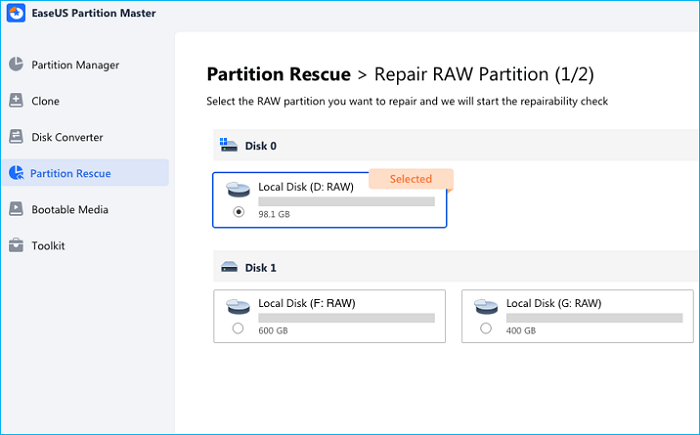
- Pris: Kostnadsfritt
- Dataförlust: Nej, reparera RAW-enhet utan formatering
- Kompatibilitet: Stöd alla Windows, som Windows 11/10/8/7/XP/Vista
- Gränssnitt: Tydligt, vänligt för nybörjare
- Nyckelfunktioner: Reparera RAW-partition till NTFS/exFAT/FAT32
- Advanced Data Rescue: Återställ data från RAW-enhet
- Driftssvårighet: Låg, fixa RAW-enhet utan CMD eller att skriva några kommandorader
- Enhet som stöds: Reparera RAW SD-kort, RAW extern hårddisk, RAW USB, RAW SSD/HDD
Ladda nu ner EaseUS Partition Master och följ nästa del för att reparera RAW-enheten.
Tja, dela det här inlägget och låt fler användare veta om detta gratis RAW SD-kort, RAW USB, RAW extern hårddisk reparationsverktyg.
Hur man använder RAW Drive Repair Tool
EaseUS Partition Master kan reparera en RAW-enhet utan att förlora någon data. Så här reparerar du RAW-enhet på Windows 11/10/8/7:
Låt oss börja med den första guiden.
Guide 1. Kontrollera filsystemfel
Filsystemfel eller korruption av filsystemet är en huvudorsak till en RAW-enhet. EaseUS Partition Master kan fixa en RAW-enhet genom att kontrollera och fixa filsystemfel.
Så här återställer du från ett RAW-filsystem:
Steg 1. Öppna EaseUS Partition Master på din dator. Leta sedan upp disken, högerklicka på den partition du vill kontrollera och välj "Avancerat" > "Kontrollera filsystem".

Steg 2. I fönstret Kontrollera filsystem håller du alternativet "Försök att åtgärda fel om det finns" markerat och klickar på "Start".

Steg 3. Programvaran börjar kontrollera ditt partitionsfilsystem på din disk. När det är klart klickar du på "Slutför".

Guide 2. Kör Diskyta Test
Fysisk skada eller slitage på frekvensomriktaren kan leda till dåliga sektorer. Dålig sektorackumulering kan leda till en RAW-enhet. EaseUS Partition Master kan kontrollera och markera dåliga sektorer på din disk för att hjälpa till att fixa en RAW-enhet.
Steg 1. Öppna EaseUS Partition Master på din dator. Leta sedan upp disken, högerklicka på den partition du vill kontrollera och välj "Avancerat" > "Kontrollera filsystem".

Steg 2. I fönstret Kontrollera filsystem håller du alternativet "Försök att åtgärda fel om det finns" markerat och klickar på "Start".

Steg 3. Programvaran börjar kontrollera ditt partitionsfilsystem på din disk. När det är klart klickar du på "Slutför".

Guide 3. Reparera RAW Drive
EaseUS Partition Master kommer att lansera en ny version och komma med en ny funktion "Repair RAW Drive" inom denna månad. Sedan kan du direkt använda EaseUS Partition Master för att reparera en RAW-enhet till normal utan att formatera eller förlora någon data.
Här är guiden för återställning av RAW-disken:
Steg 1. Se till att du har installerat EaseUS Partition Master på din PC och starta den.
Steg 2. Gå till avsnittet "Partition Rescue" > Välj "Reparera RAW-partition". Klicka på Nästa för att fortsätta.
Steg 3. Vänta tills det är klart. Sedan kan du se RAW-partitionen tillbaka till NTFS/FAT32/exFAT och alla dina data har återställts.
Dela det här inlägget och låt fler användare veta hur man reparerar en RAW-enhet gratis med ett RAW-enhetsreparationsverktyg på Windows-datorer.
Slutsats
Att välja rätt verktyg är avgörande när det gäller att reparera RAW-enheter. EaseUS Partition Master är ett kraftfullt verktyg för nybörjare, som erbjuder ett lättanvänt gränssnitt som hjälper användare att hantera och reparera diskproblem med lätthet. Det kan hjälpa dig att förvandla RAW-partitioner till Windows-läsbara filsystem och hjälpa dig att återställa data.
Vanliga frågor om gratis RAW Drive Recovery Tool
RAW-enhet kan orsaka dataförlust. Det här inlägget lär dig hur du återställer en RAW-enhet till normal utan att förlora data. Kontrollera följande vanliga frågor för att få mer information.
1. Varför visar extern hårddisk RAW istället för NTFS?
Windows kan bara känna igen NTFS/exFAT/FAT32/ReFS, men ibland kan USB/SD-kortet/extern hårddisk plötsligt visa RAW. Orsakerna är vanligtvis följande:
- ✨Filsystemkorruption: Filsystemstrukturen kan vara skadad eller korrupt, vilket gör att operativsystemet inte kan läsa det ursprungliga filsystemet och visa det som RAW.
- 🎞️Dåliga sektorer: Dåliga sektorer i kritiska områden av disken eller överdriven dålig sektoruppbyggnad kan göra att den visar RAW.
- 🗝️ Korruption av partitionstabell: En skadad eller saknad partitionstabell kan resultera i ett RAW-tillstånd.
- 🚩Strömavbrott: Plötslig avstängning eller strömavbrott kan skada filsystemet, vilket resulterar i en RAW-partition.
- ⚒️Virusinfektion: Skadlig programvara kan skada filsystemet och göra att diskpartitionen visas som RAW.
- 🔔Filsystem som inte stöds: Om du sätter in en Mac-formaterad enhet på ett Windows-system kan det se ut som RAW.
2. Hur fixar man en rå USB-enhet utan att formatera?
Kontrollera guiden nedan för att fixa en RAW USB-enhet utan att förlora data:
- Öppna Filutforskaren > Gå till den här datorn > Högerklicka på det skadade USB-minnet och välj alternativet Egenskaper.
- Navigera sedan till fliken Verktyg > Klicka på Kontrollera > Välj alternativet Skanna och reparera enhet.
- Vänta tills felkontrollverktyget reparerar din enhet.
Alternativt kan du använda tredjepartsverktyg som EaseUS Partition Master Free för att reparera en RAW-enhet. Det är mycket lättare för nybörjare.
3. Kan jag reparera en RAW-enhet med CMD?
Även om du kan försöka reparera hårddisken med kommandot CHKDSK, är den vanligtvis inte tillgänglig för RAW-enheter, och får meddelandet "CHKDSK är inte tillgänglig för RAW-enheter." Om du fortfarande vill använda CMD kan du använda verktyget Diskpart för att formatera enheten, men detta kommer att resultera i dataförlust.
Powiązane artykuły
-
Kan inte utöka C Drive i Windows 11? Här är varför och hur man fixar
![author icon]() Joël/2025/07/08
Joël/2025/07/08
-
Hur man torkar gammal Windows 10-dator när Windows 10-stödet upphör
/2025/04/12
-
Hur man tar bort lösenord i Windows 10 utan inloggning
/2025/03/27
-
2024 Handledning: Hur man ändrar storlek på C-enhet i Windows 10/8/7
![author icon]() Joël/2024/12/22
Joël/2024/12/22

